Hoy, el video se ha convertido en el nuevo método para compartir historias, ya que YouTube, Facebook y otras redes sociales lanzaron la función para compartir videos. Cada vez más personas recurren primero a los dispositivos móviles, que solo o principalmente usan teléfonos inteligentes o tabletas para completar diversas tareas.
Sin embargo, grabar la pantalla del teléfono sigue siendo una tarea difícil para la mayoría de los propietarios de teléfonos inteligentes. Una encuesta reciente, por ejemplo, encontró que la mayoría de los blogueros y usuarios de las redes sociales dijeron que compartirían más contenidos si pudieran grabar la pantalla del teléfono de forma sencilla.
Para ponerse al día con estas tendencias, los desarrolladores han lanzado varias aplicaciones de grabación de pantalla para iPhone y Android.
En otras palabras, si encuentra la aplicación adecuada, grabar la pantalla del teléfono será pan comido. Y en este tutorial, le diremos los mejores métodos para capturar la pantalla del teléfono en iPhone y Android.

Grabar pantalla del teléfono
No puede descargar videos o audio en línea en iPhone, porque Apple ejecuta las pautas de que los videos deben basarse principalmente en imágenes capturadas. Hubo un tiempo en que necesitabas libera tu dispositivo iOS hacer esto.
Afortunadamente, Apple lanzó iOS 11 e introdujo la función de grabación de pantalla de iOS. Eso hace que grabar la pantalla del teléfono en el iPhone sea más fácil que nunca. Los pasos a continuación podrían ayudarlo a simplificar el procedimiento.
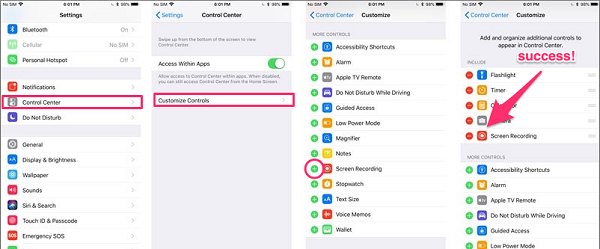
Paso 1 La función de grabación de pantalla solo está disponible para iOS 11 y versiones posteriores, por lo que debe actualizar su iPhone si está utilizando una versión anterior.
Paso 2 Ejecute la aplicación Configuración desde su pantalla de inicio, toque su nombre y navegue hasta Centro de control-> Personalizar controles. Presione el ícono Más junto a Grabación de pantalla para agregarlo a su Centro de control.
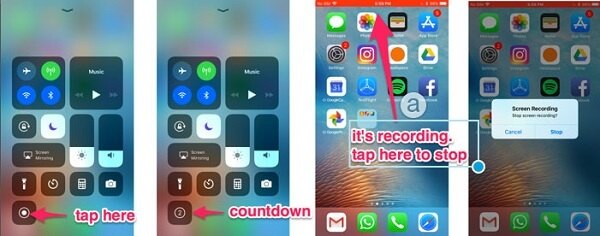
Paso 3 A continuación, toque el borde inferior de la pantalla y deslícese hacia la parte superior de la pantalla. Esto abrirá el Centro de control en el iPhone. Para iPhone X, debe deslizar la pantalla desde la esquina superior derecha hacia la derecha de la muesca.
Paso 4 Toca el botón de grabación y verás una cuenta regresiva de 3 segundos. Reproduzca el video o juego que desea grabar. Cuando la barra de estado en la parte superior de la pantalla se vuelve roja, se registrará lo que sucede en su pantalla.
Paso 5 Espere a que se complete la grabación de la pantalla, toque la barra de estado y toque la opción Detener en el cuadro emergente. Hay varias opciones para definir el formato, la velocidad de fotogramas y otros parámetros. La salida se puede encontrar en su aplicación Fotos.
Nota: Esta función no limita la duración de la grabación de pantalla. Pero cuanto más larga sea la grabación, más grande será el archivo de salida. Por lo tanto, debe asegurarse de que su dispositivo tenga suficiente espacio. Por otro lado, mucha gente todavía prefiere descargar QuickTime para grabar la pantalla del iPhone, en parte porque funciona en cualquier dispositivo iOS con iOS 8 o posterior.
Consulta aquí para saber más sobre grabadoras de pantalla de iPhone.
Cuando se trata de Android, grabar la pantalla del teléfono no es tan fácil como tomar capturas de pantalla, porque Google y los fabricantes no han lanzado ninguna función relacionada con el registro de pantalla. Significa que debe utilizar una aplicación de terceros para realizar la tarea. Si busca la grabadora de pantalla en Google Play Store, puede obtener una gran comunidad, como AZ Screen Recorder, Mobizen Screen Recorder, Stream, iRec, etc. Usamos AZ Screen Recorder como ejemplo para mostrarle cómo grabar la pantalla del teléfono en Android.
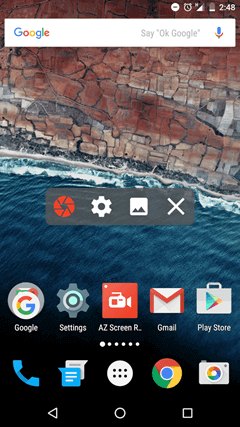
Paso 1 Instale la aplicación de grabación de pantalla en su teléfono desde Play Store y luego ejecútela desde su bandeja de aplicaciones.
Paso 2 Ahora, obtendrá un menú flotante con cuatro botones. Toque el botón de engranaje para abrir la pantalla de configuración. Aquí puede configurar la resolución de grabación, la tasa de bits y la tasa de fotogramas. Luego toque Atrás para volver a la pantalla de inicio.
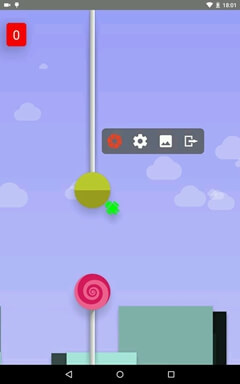
Paso 3 Abre el juego, el video o cualquier pantalla que quieras grabar. Presione el botón Grabar con un ícono de obturador de cámara rojo en el menú flotante. Esto comenzará a grabar la pantalla del teléfono. Y puede ver que un punto rojo parpadea en su pantalla. Presione el punto rojo, la grabación de pantalla se detendrá.
Paso 4 Después de grabar lo que desea, despliegue la barra de notificaciones y detenga la grabación.
Paso 5 AZ Screen Recorder no integra la función de cuenta regresiva. En cambio, proporciona las herramientas básicas de edición de video. Toque el botón Imagen en el menú flotante para abrir la grabación en la pantalla de edición de video, y puede recortar, cortar, recortar la grabación o convertirla a GIF.
Nota: AZ Screen Recorder es una aplicación gratuita disponible para Android 5.0 y versiones posteriores, pero debe ver anuncios para intercambiar las funciones gratuitas. Y tu juego se congelará durante unos segundos cuando comience a funcionar.
Más información Grabadores de pantalla de Android haga clic aquí
Existe una solución alternativa a la grabación de la pantalla del teléfono, Aiseesoft Screen Recorder. Sus principales características incluyen:
1. Grabe la pantalla del iPhone o la pantalla de Android en la computadora con un solo clic.
2. Superponga su voz en video mientras graba la pantalla de su teléfono.
3. Proporcione una amplia gama de opciones personalizadas para usuarios avanzados.
4. Produzca la más alta calidad de salida utilizando tecnología avanzada.
5. Exporte la grabación de pantalla en MP4, AVI, MOV u otros formatos multimedia. (Encontrar Screen Recorder MP4 aquí)
6. Funciona para todos los modelos de teléfonos iPhone y Android, como iPhone XS/XS Max/XR/X/8/7/6/6s/5 o anterior y dispositivos Android de Samsung, LG, Sony, Moto, Google, etc.
7. Obtenga una vista previa de la grabación con el reproductor multimedia incorporado.
En una palabra, es una de las mejores opciones que puedes encontrar para grabar la pantalla del teléfono en la computadora.
Cómo grabar la pantalla del teléfono con Screen Recorder
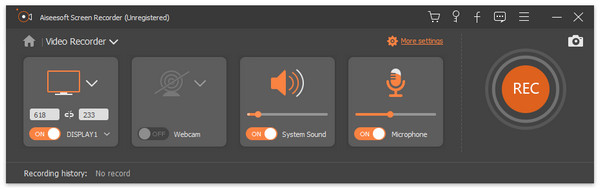
Paso 1 Instale la mejor grabadora de pantalla del teléfono en su computadora
Screen Recorder tiene dos versiones, una para Windows 10/8/7/XP y otra para Mac OS. Descargue e instale el correcto en su computadora e inícielo desde su escritorio. Seleccione Grabadora de video en la interfaz principal para abrir la ventana de la grabadora de pantalla del teléfono.
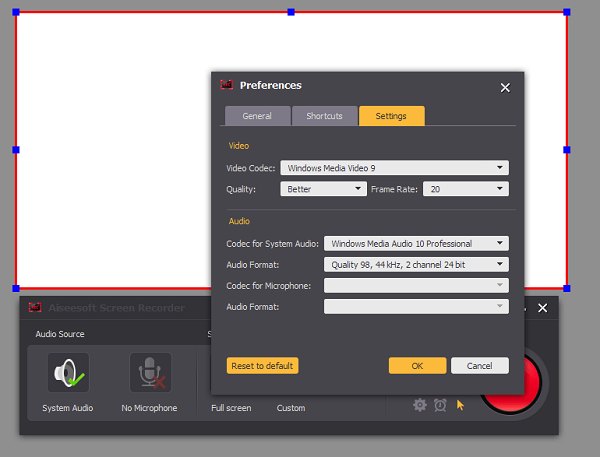
Paso 2 Preparativos para grabar la pantalla del teléfono
Transmita la pantalla de su teléfono a su computadora usando Reflector. Habilite la pantalla y el sonido del sistema, mientras deshabilita la cámara web y el micrófono. Eso solo registrará lo que sucede en la pantalla de su teléfono inteligente. Para agregar su voz en el video, encienda el Micrófono al mismo tiempo. Configure el área de grabación de acuerdo con la pantalla de su teléfono y cambie el volumen. Para obtener más opciones personalizadas, como formato de salida y más, haga clic en el icono de engranaje para abrir el cuadro de diálogo Preferencias.
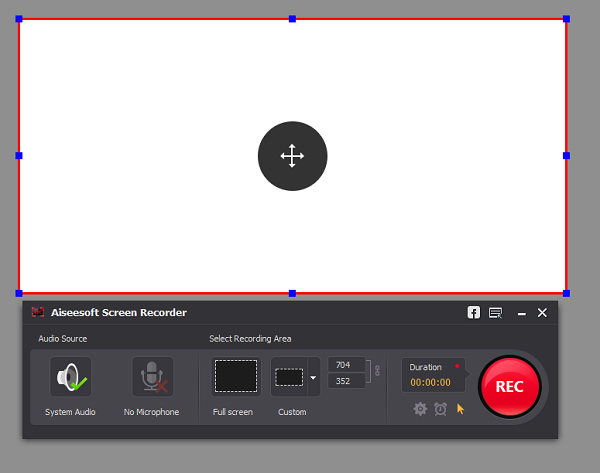
Paso 3 Haz un registro de la pantalla del teléfono con un clic
Presione el botón REC en la ventana de la grabadora de pantalla del teléfono y abra la aplicación o pantalla deseada en su teléfono inteligente. Cuando haya terminado, haga clic en el botón Detener nuevamente, se le presentará la ventana de vista previa. Si está satisfecho con el resultado, haga clic en el botón Guardar para exportarlo.
Ahora, debe comprender que grabar la pantalla del teléfono no es una tarea muy difícil si lo hace de la manera correcta. En primer lugar, los propietarios de iPhone tienen suerte, ya que la función de grabación de pantalla está integrada en iOS 11. Sin embargo, los usuarios de Android no tienen por qué estar tristes, porque hay docenas de grabadores de pantalla de terceros disponibles en Play Store.
Finalmente, si cree que no es conveniente grabar la pantalla del teléfono en un teléfono iPhone o Android, le sugerimos que pruebe Aiseesoft Screen Recorder para grabar la pantalla en la computadora. Se sentirá atraído por el flujo de trabajo simple y las experiencias fluidas.